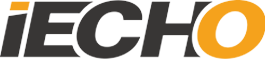1. Ako oprema pokvari, kako provjeriti informacije o alarmu?—- Zeleni signali za normalan rad, crvena za upozorenje o kvaru. Siva da pokazuje da ploča nije uključena.
2.Kako podesiti moment namotaja?Koja je odgovarajuća postavka?
—- Početni moment (napetost) se postavlja prema širini valjanog materijala, obično 75-95N.Prečnik rolne se popunjava prema trenutnom radijusu materijala koji se premotava.Debljina materijala (materijal) Debljina materijala (debljina) prema stvarnoj debljini koju treba popuniti. Kliknite “OK” da završite unos.
3.Kako podesiti sabirni moment?Koja je odgovarajuća postavka?
—- Početni obrtni moment (napetost) se podešava prema širini valjanog materijala, obično 40-55N.Prečnik rolne (Prečnik rolne) se popunjava prema trenutnom radijusu prijema.Debljina gornjeg sloja materijala (Debljina materijala (debljina) prema stvarnoj debljini koju treba popuniti. Kliknite “OK” da završite unos.
4.Kako zaustaviti rotacione valjke kada ostanu u praznom hodu zbog slučajnog loma lima tokom letenja rezanja?
—- Prvo isključite stanje Fly, a zatim kliknite na ponovno učitavanje.
5.Zašto se izrezana grafika ne može zatvoriti?Zatvaranje oblika?
—- Dodaje malo kašnjenja skoka i označavanje kašnjenja.
6. Zašto početna/završna tačka matchheads?
—- Početna matchhead povećava kašnjenje uključivanja, a završna glava podudaranja smanjuje kašnjenje isključenja.
7.Zašto početna tačka nije zatvorena?
—- Smanjuje kašnjenje uključivanja i povećava kašnjenje isključenja.
8.Kako popraviti perforirane tačke savijanja?
—- Smanjuje poli kašnjenje, što može ublažiti perforaciju.
9.Zašto su rezane ivice izbočene i neravne?
—- Povećajte frekvenciju ponavljanja lasera (Frekvencija) ili smanjite brzinu rezanja (Brzina), Broj impulsa koji redovno emituju lasersko svjetlo u jedinici vremena
10.Kako riješiti problem da dubina rezanja nije na standardnoj razini?
—- Povećajte snagu lasera (ciklus rada), smanjujući brzinu rezanja ili povećavajući frekvenciju laserskog impulsa.
11.Zašto kada se reže u hodu, laser kasni za rezanje, što rezultira dugotrajnim zadržavanjem na tački van svjetlosti (fenomen jurnjave svjetla)?
· Postavite sekvencu laserskog označavanja tako da laser prvi udari u grafiku smjera papira.Možete koristiti funkciju ručnog ili automatskog sekvenciranja kada uređujete grafiku u softveru.
Pokušajte da grafiku rasporeda držite što bliže smjeru uvlačenja papira tako da laser ima dovoljno vremena za označavanje.
12. Zašto softver (LaserCad) traži „Disk nije pokrenut ili je u nenormalnom stanju“ kada kliknem na Označi?
·Provjerite da li je uređaj uključen i da li donji desni kut softvera pokazuje da je ploča offline.
13.Zašto LaserCad ne uspijeva sačuvati datoteke?
·Kada je softver postavljen na englesku verziju, kineski se ne može pojaviti u nazivu datoteke za spremanje i putanji za spremanje.
14. Kako da prebacim jezike u LaserCad-u?
·Pronađite “Traka menija” – “Postavke” – “Postavke sistema” – “Jezik” i odaberite željeni jezik.
15.Kako koristiti “Split on the fly” u LaserCad alatnoj traci?
·Funkcija “Flying Split” se uglavnom koristi za rezanje grafike dugog formata (izvan opsega galvanometra), odabrana grafika klikom na grafiku funkcije će se automatski podijeliti u skladu s dužinom postavki i na kraju odabrati način okidanja nakon leta, možete shvatiti efekat spajanja dugog formata.
16. Zašto postoji praznina u artikulaciji nakon korištenja funkcije “Split on the fly”?Dvije verzije grafike nisu u potpunosti povezane?
·Pošto će postojati vrijeme komunikacije između softvera i hardvera, što će rezultirati mogućnošću da možda postoji tačka koja nije povezana, možemo modificirati distancu pristranosti kako bismo postigli spajanje prema stvarnom odstupanju.
17.Šta je funkcija “Point Edit” u alatnoj traci LaserCad?
· Funkcija “Point Edit” olakšava ponovni odabir pozicije početne i krajnje točke laserskih rezova u rasporedu alata.
18.Šta radi LaserCad alatna traka “Power Test”?
· Nepoznati novi materijali mogu se lako i brzo aproksimirati ovom funkcijom kako bi se potvrdili relevantni procesni parametri, kupac može odabrati zadovoljavajući učinak rezanja u 25 uzoraka kao procesne parametre koje će koristiti.
19.Kako da vidim postavke prečica za LaserCad?
·Samostalna traka menija “Pomoć” – “Prečice” za pregled
20.Kako da dupliram ili nizam više oblika u softveru?
·Odaberite željenu grafiku i zatim kliknite desnim tasterom miša, unesite “Funkcija niza” da odaberete željeni raspored i razmak između grafika.
21. Koje formate podržava uvoz softvera?
·LCAD /.DXF /.PLT /.PDF
Vrijeme objave: 10.08.2023